学习重点
远程协助
如需协助,点我Q技术,QQ1169199044
电话:17092083042(微信同号)

一如何用截图方式来打印
A)方式1:用苹果图片的屏幕快照功能打印
打开要打印的PDF文件等,移动到一边,
确保打印内容不会被任何东西遮挡到,因为我们一会要对这打印内容截图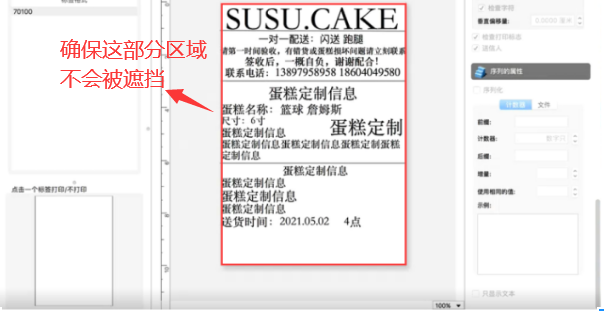
点我下载一张图片
打开保存到电脑桌面上的某一张图片,现在焦点就在图片窗口上
移动图片到一边,确保不会遮挡住我们的模板编辑区域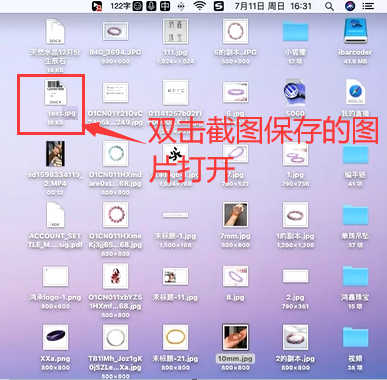
点左上角的文件菜单,拍摄屏幕快照功能,第一个命令选择截取区域,
就可以去截取我们要打印的内容啦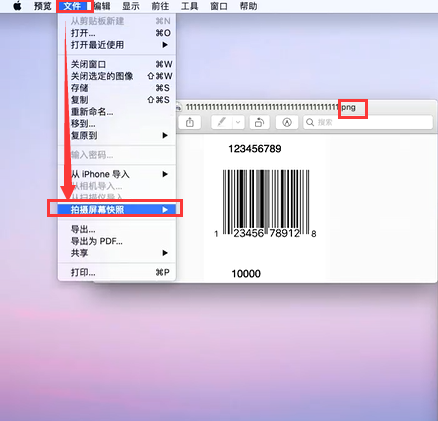
选择我们要打印的内容区域截取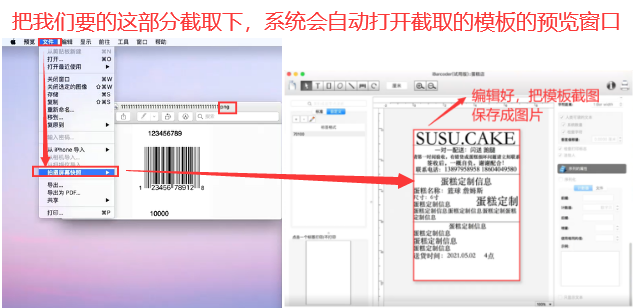
再点文件菜单,打印命令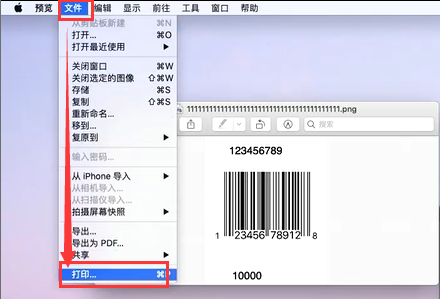
”预置“选项选择之前添加设置打印机时点预置选项保存的配置名称按打印
(特别留意这预览界面的纸张大小是不是我们实际用纸的大小,看左边的预览情况)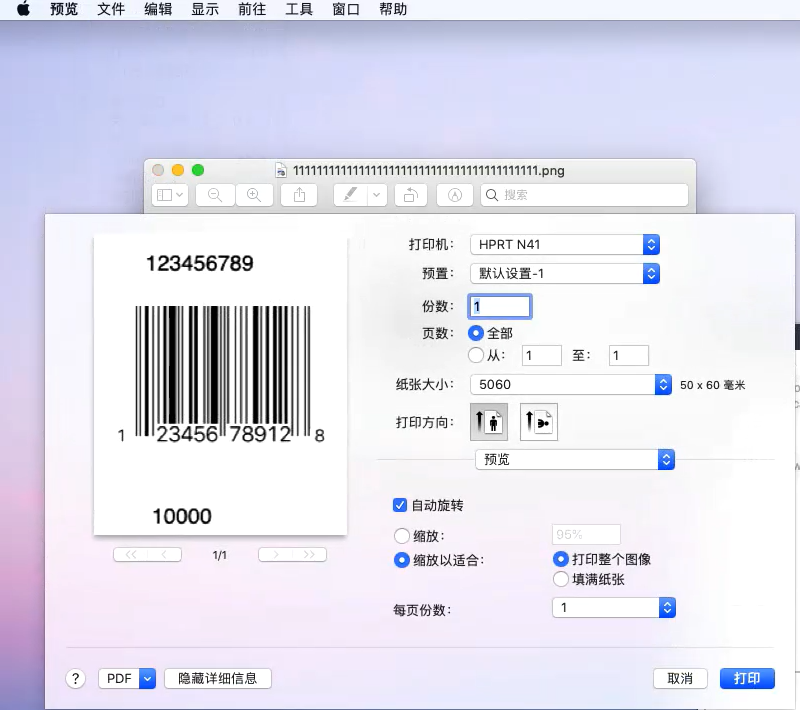
B)方式2:用QQ的截图功能打印
打开要打印的PDF文件等,移动到一边,确保不会被任何东西遮挡到,
因为我们一会要对这部分的打印内容进行截图
打开QQ与某一个朋友的聊天窗口,移动到电脑的一边。
确保不会遮挡住我们的模板编辑区域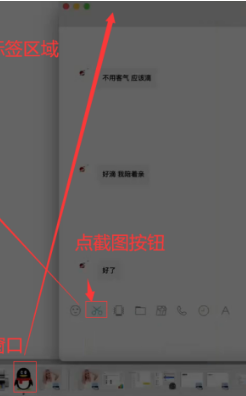
点聊天窗口的截图按钮,选取我们要打印的内容,点保存按钮存到桌面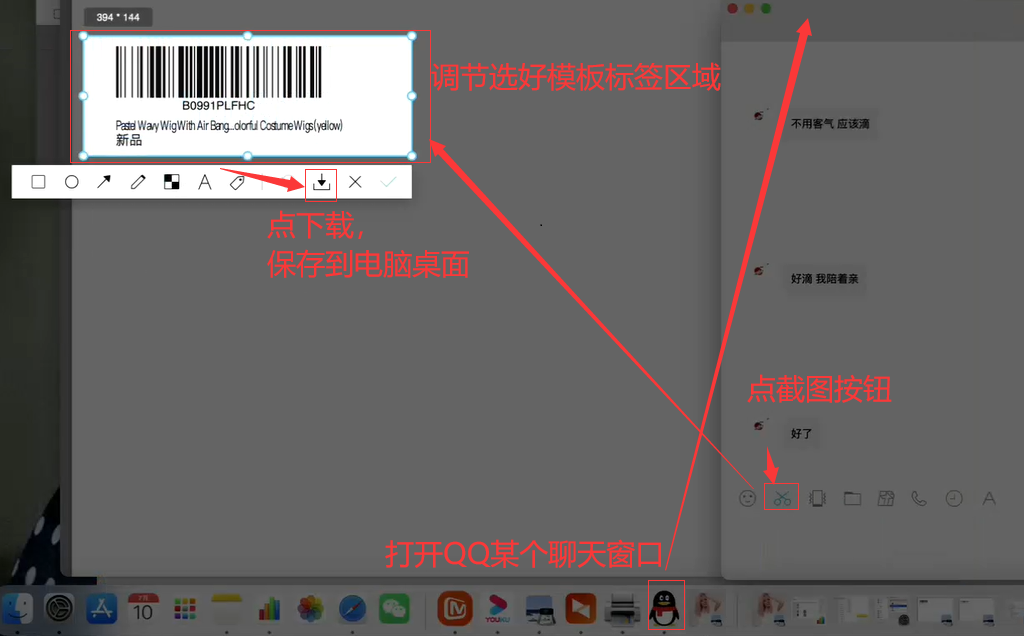
双击打开桌面上保存的图片文件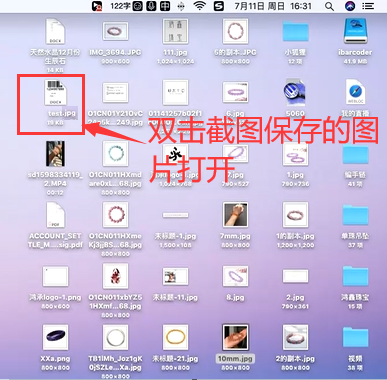
再点文件菜单,打印命令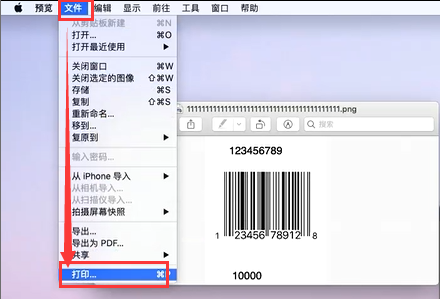
”预置“选项选择之前添加设置打印机时点预置选项保存的配置名称按打印
(特别留意这预览界面的纸张大小是不是我们实际用纸的大小,看左边的预览情况)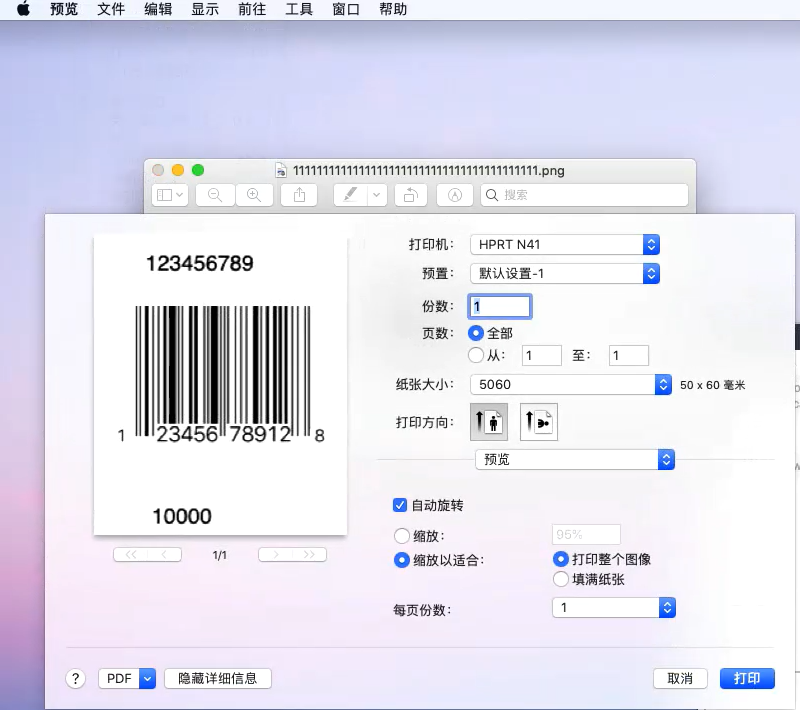
QQ截图打印视频
远程协助
如需协助,点我Q技术,QQ1169199044
电话:17092083042(微信同号)


